Реклама
Већина нас је врло добро упозната са корпом. Ми га редовно користимо и чини нам се као функција коју не можемо много да прилагодимо - избрисане датотеке иду тамо, а можемо их трајно избрисати. Али можете учинити много више да бисте прилагодили и прилагодили корпу за смеће, од стављања у системску траку и аутоматског брисања старих датотека до промене његове иконе и имена.
Савети овде важе и за виндовс 7 Виндовс 7: Ултимате водичАко се плашите надоградње са Висте или КСП јер сматрате да је потпуно другачије од онога на шта сте навикли, прочитајте овај нови водич. Опширније и требало би да ради слично Виндовс 8 Водич за Виндовс 8Овај водич за Виндовс 8 приказује све ново у вези са системом Виндовс 8, од почетног екрана попут таблета до новог „апп“ концепта до познатог начина рада за радну површину. Опширније и Виста такође. Ако и даље користите Виндовс КСП, погледајте нашу претходну листу 10 савета за кош за смеће у оперативном систему Виндовс КСП Не кликните на Делете - 10 савета за кош за смеће (Виндовс КСП) Опширније .
Ставите кош за смеће у системску траку
Желите ли да кош за смеће буде приступачнији? Ако вам се не свиђа претрпана радна површина, можете сместити кош за смеће у свој Систем касета Управљајте и уредите системску траку за систем Виндовс 7Сваки корисник Виндовса видео је да се системски систем Виндовс (познат и као област обавештења) временом затрпава. У прошлости смо покривали онемогућавање ометања обавештења о радној површини, али шта ако су и саме иконе ... Опширније поред осталих икона за обавештавање система Виндовс. Да бисте то учинили, покушајте Фреедом Инпут или Фреедом Инпут. МиниБин нуди више опција конфигурације, док је МицроБин малени услужни програмски систем за системске траке без икаквих опција конфигурације. Ови алати користе веома мало меморије и савршено се интегришу са подразумеваним системским иконама - изгледају као нешто што би Мицрософт могао и сам створити.
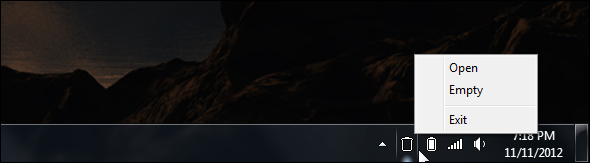
Да би овај програм аутоматски стартовао са Виндовс-ом, превуците и испустите његову .еке датотеку у мапу Стартуп у вашем Старт менију.
Из корпе уклањајте само старе датотеке
Подразумевано, кош за смеће вам омогућава само да испразните све датотеке у њему. РецицлеБинЕк додаје неке корисне уноси у контекстни мени Учините Виндовс 7 бржим уклањањем уноса из контекстног менијаКонтекстуални менији Виндовса 7 могу се временом претрпати, напунити различитим опцијама разних програма које сте инсталирали. Што је још горе, лоше унесени уноси у контекстни мени могу додати одлагања прије него што се појави контекстни мени, успоравање ... Опширније - када је инсталиран РецицлеБинЕк, можете десним тастером миша да кликнете на кош за смеће и обришете датотеке из одређеног датумског распона. На пример, можете да уклоните све датотеке које су избрисане пре недељу дана, али задржите датотеке избрисане у последњој недељи у случају да су вам потребне.
РецицлеБинЕк такође има неколико других корисних функција - на пример, можете га покренути аутоматски приликом покретања да аутоматски обрише старије датотеке из вашег кош за смеће. Ваш кош за смеће ће увек имати недавно избрисане датотеке у њему, али старије ће датотеке бити аутоматски уклоњене.
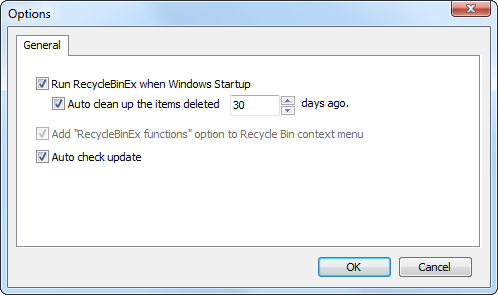
Прескочите кош за смеће
Желите ли трајно избрисати датотеку без слања у кош за смеће? Изаберите датотеку и притисните Схифт + Делете. Датотека ће бити одмах уклоњена са вашег тврдог диска без одласка у кош за смеће - нећете је моћи уклонити ако не користите програм за опоравак датотека Бесплатно вратите изгубљене податке помоћу Пандора Рецовери [Виндовс]Синоћ сам нехотице избрисао 17 ГБ података погрешним притиском на Схифт + Дел, узрокујући класично "ох сх * т !!" тренутак. Изабрала сам да „трајно избришем“ фасциклу, прескачући канту за смеће и тренутно ослобађам неке ... Опширније .
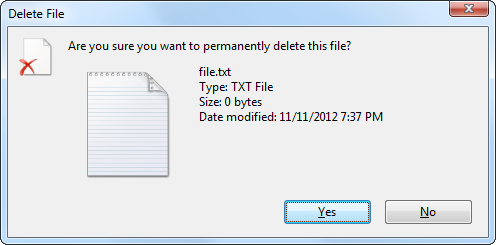
Онемогућите поруку потврде
Да ли вам се не свиђа „Јесте ли сигурни да желите да преместите ову датотеку у кош за смеће?"Порука која се појављује кад год обришете датотеку? Да, али можда сам само нестрпљив. Да бисте онемогућили поруку за потврду, десним тастером миша кликните икону Рецицле Бин на радној површини и изаберите Својства. Поништите ознаку Прикажи дијалог за потврду брисања опција.
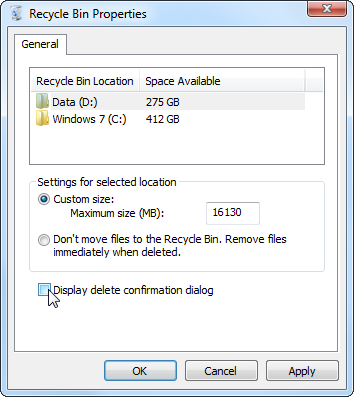
Конфигуришите кош за смеће
Из корпе за смеће Својства у дијалогу, такође можете да промените максималну величину канте за смеће. Када се кош за смеће повеже - или ако избришете датотеке веће од максималне величине - датотеке ће прескочити кош за отпад и одмах бити избрисане.
Овде такође можете онемогућити кош за смеће тако да Виндовс увек избрише датотеке одмах уместо да их шаље у кош за смеће. Не препоручујемо ово - свако повремено случајно обрише датотеку, а коришћење корпе за смеће омогућава вам да лако поништите било какве грешке.
Сакриј кош за смеће
Ако желите непрегледна радна површина 7 једноставних корака до одличне минималистичке радне површине Опширније без корпе за смеће лако можете сакрити икону кош за смеће - није потребно подешавање регистра.
Да бисте сакрили кош за смеће, кликните десним тастером миша на радну површину и изаберите Персонализујте. Кликните Промените иконе на радној површини везу на левој страни прозора Персонализација који се појављује. Поништите ознаку Рециклажна канта поље за скривање Рециклажна канта са радне површине.
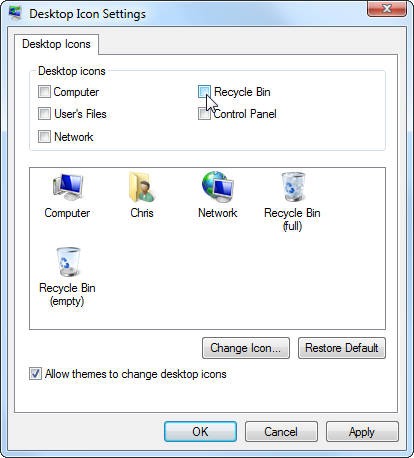
Такође можете сакрити кош за смеће и све остале иконе радне површине на радној површини оперативног система Виндовс тако што ћете десним тастером миша кликнути на радну површину и указати на Погледи поништавање ознаке Прикажи иконе на радној површини поље за потврду.
Промените икону канте за смеће
Из горњег прозора Поставке иконе радне површине такође можете да промените иконе корпе за смеће у персонализујте Учините свој рачунар заиста личним помоћу ових врхунских алата за прилагођавањеШта значи прилагођавање рачунара? Да ли то значи да имате најслађу радну површину? Па, то је део тога, али не у потпуности. Прво, желите да радна површина буде функционална. Не... Опширније ваш кош за смеће. Изаберите Рециклажна канта кликните на икону Промени икону дугмета и потражите сликовну датотеку коју желите да користите. Можете поставити засебне иконе за празан кош за смеће и пуни канту за смеће.
Да бисте поништили промену у будућности, изаберите икону и користите дугме Врати задано. Имајте на уму да ће се иконе корпе за смеће променити ако одаберете другу тема Најбоље бесплатне теме за Виндовс 7 које бисте могли да испробатеЖелите ли да прилагодите своју Виндовс радну површину другачијим изгледом? Погледајте најбоље бесплатне теме за Виндовс 7 које можете да користите. Опширније у Виндовс-у - да бисте спречили да се ово деси, поништите ознаку Дозволите темама да мењају иконе на радној површини овде опција.
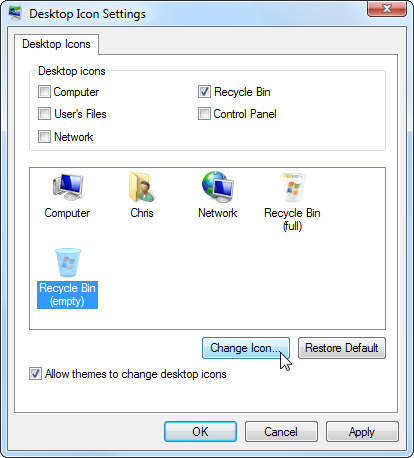
Преименујте кош за смеће
Поред иконе корпе за смеће, можете да промените и назив корпе за отпатке. Само десним тастером миша кликните кош за смеће на радној површини и изаберите Преименуј. Можете да имените кош за смеће све што желите.
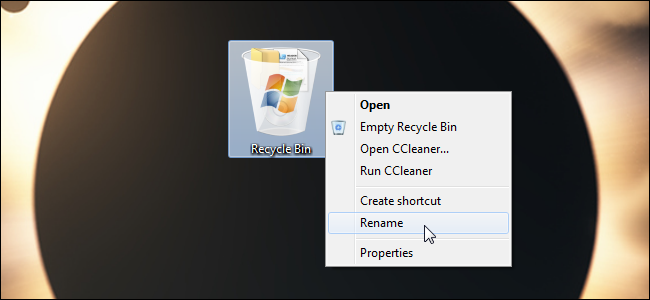
Промените звук корпе
Ако вам се не свиђа звук који пушта када испразните канту за смеће, можете поставити прилагођени звук - или потпуно искључити звук. Да бисте то учинили, кликните на икону Звукови на дну прозора Персонализација. (Десним тастером миша кликните радну површину и изаберите Персонализујте да га отворим.)
Изаберите Празан кош за смеће звук у програму Виндовс Екплорер и изаберите жељени звук. Можете да изаберете један од звукова који Виндовс укључује или претражујете сопствену звучну датотеку. Такође можете променити читаве звучне шеме да бисте одабрали жељени скуп звукова за Виндовс - или у потпуности онемогућили све звукове.
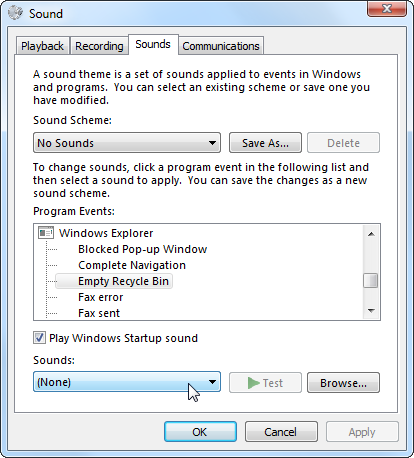
Истражите кош за смеће на рачунару
Рифиути2 је Компјутерска форензика Истражите или отклоните рачунарске системе помоћу ОСФоренсицс [Виндовс] Опширније алатка за анализу садржаја корпе за смеће на рачунару. Покрените је и избациће информације о избрисаним датотекама у кош за смеће - њихова имена, времена брисања, оригиналне стазе и величине - у датотеку за анализу. Имајте на уму да ће вам требати Цигвин инсталиран да користи ову алатку командне линије. Ово неће бити корисно за већину корисника, али ако вас занима обављање форензичке анализе корпе за смеће рачунара, то је корисно средство.
Како прилагодите кош за смеће? Да ли знате неке друге трикове? Оставите коментар и поделите своје знање!
Цхрис Хоффман је технолошки блогер и свестрани зависник о технологији који живи у Еугенеу, Орегон.

